新旧苹果手机数据如何全部转移(原来还有这么方便的苹果手机数据转移方法)
新的一年已经到来,很多小伙伴都换上了新衣服,新鞋子,新手机来迎接新的一年。不过换新手机以后常常会遇到一件非常苦恼的事情,那就是旧手机的里面的数据怎么办?如今我们手机的内存越来越大,保存的重要数据也越来越多,换机的时候也是相当麻烦的,电话簿,通话记录,文档,图片,音频,视频等等,一样一样的去筛选实在是太浪费时间。

通常我们常用的苹果手机数据转移方法有两种
1.连接iTunes
通过旧手机连接电脑iTunes或者爱思助手等软件,将旧手机的资料先备份到电脑,再通过电脑传送到新的手机。通过电脑备份的好处是可以备份所有的资料,不用担心遗漏,但是缺点是一定要有电脑,另外数据要经过两次传输,耗时比较久。

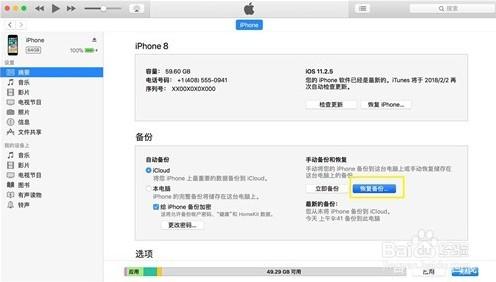
2.iCloud云备份
此方法适用于用iCloud进行过备份的小伙伴,通过手机里的“设置-通用-还原-抹掉所有内容和设置”即可,手机会自动重启,进入“应用与数据”界面,此时我们选择“从iCloud云备份恢复”选项,登录Apple ID,静等恢复过程完成即可。优点是备份还原方便,不用其他工具。缺点就是iCloud服务器在国外,备份速度慢,而且只能备份最多5GB的内容,如需更大空间则要另外付费。另外还需要在有wifi的地方才能进行。

下面给大家介绍两种更方便快捷的方式,不需要通过电脑,也不需要有wifi,只需要新旧两部苹果手机就可以了

1.iphone手机自带传送功能
很多小伙伴不知道ios11版本的苹果手机之间支持一键换机,而且不需要通过其他任何软件。具体步骤如下:
新手机开机设置语言后进入快速开始页面,此时不要点手动设置,将旧手机靠近新手机,这时候旧手机上会出现提示,我们点击继续

然后按照提示用旧手机扫描新手机上出现的跳动的圆形图案,之后等待传输完成即可
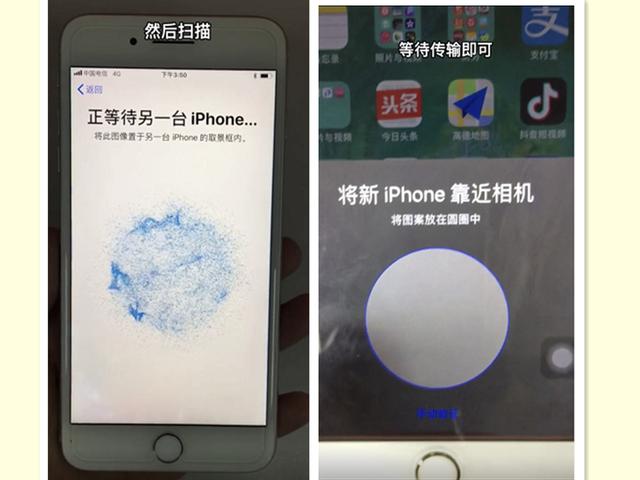
需要注意的是旧的苹果手机必须是ios11版本的才支持此项功能哦,不需要通过电脑,也不用连接wifi,真的是炒鸡方便哦~
2.通过手机克隆等APP
现在各大手机厂商为了方便用户换机都有推出一键换机的软件,像华为的手机克隆,vivo的互传等,虽然专为安卓软件设置的,但是在苹果手机上同样也能使用哦!
因为软件操作方式差不多,此处以手机克隆给大家为例哦。
首先现在两个手机上都下载好手机克隆,然后打开软件进入页面,此时要进入新手机的设置打开手机的个人热点,热点的密码可以自行设置。

之后用旧手机打开wifi连上新手机的热点,之后回到手机克隆页面点击连接新手机,等待软件读取完数据后选择传送即可。

苹果手机数据迁移的教程就在这里,好不好用谁用谁知道,大家可以根据需要选择自己喜欢的方法,学会了换手机再也不用愁了哟~

免责声明:本文仅代表文章作者的个人观点,与本站无关。其原创性、真实性以及文中陈述文字和内容未经本站证实,对本文以及其中全部或者部分内容文字的真实性、完整性和原创性本站不作任何保证或承诺,请读者仅作参考,并自行核实相关内容。文章投诉邮箱:anhduc.ph@yahoo.com






